Solución al valor de 0 al sumar en Excel
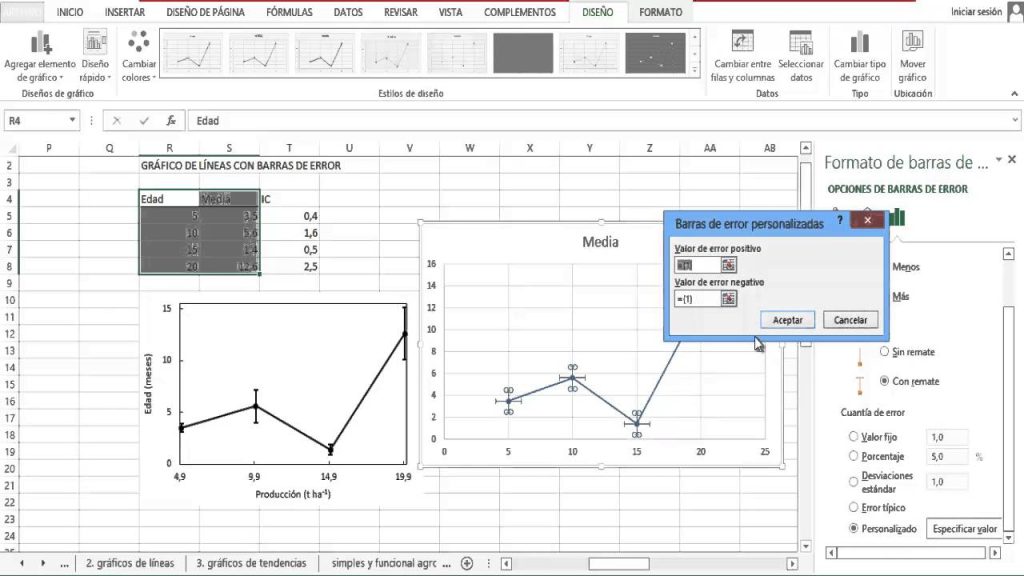
Uno de los problemas comunes que pueden surgir al trabajar con Excel es obtener un valor de 0 al realizar una suma. Esto puede ser frustrante, especialmente cuando se trata de grandes conjuntos de datos. Afortunadamente, existen soluciones para este problema y en este artículo exploraremos algunas de ellas.
En este artículo aprenderás cómo solucionar el problema de obtener un valor de 0 al sumar en Excel. Veremos diferentes métodos para corregir este error, desde ajustar el formato de las celdas hasta utilizar funciones especiales en Excel. Además, también te brindaremos algunos consejos para prevenir este problema en el futuro y asegurarte de obtener los resultados correctos en tus hojas de cálculo.
 Cómo liberar tu iPhone 6s Plus de forma fácil y rápida
Cómo liberar tu iPhone 6s Plus de forma fácil y rápida- Verifica que los valores que estás sumando sean numéricos y no texto
- Asegúrate de que los valores que estás sumando no estén ocultos o filtrados
- Revisa si los valores que estás sumando tienen formato especial, como porcentaje o moneda
- Comprueba si hay celdas vacías o con espacios en blanco en el rango que estás sumando
- Utiliza la función SUMA.SI para sumar solo aquellos valores que cumplan con ciertos criterios
- Verifica si hay errores en las fórmulas que estás utilizando para sumar
- Considera utilizar la función SUMAR.SI.CONJUNTO para sumar valores que cumplen con múltiples criterios
- Verifica si hay alguna configuración específica en la hoja de cálculo que está afectando la suma de valores
- Si el problema persiste, intenta reiniciar Excel o utilizar una versión más nueva del programa
- Preguntas frecuentes
Verifica que los valores que estás sumando sean numéricos y no texto
En ocasiones, al realizar una suma en Excel, puede ocurrir que el resultado sea 0 en lugar de obtener el valor esperado. Este problema suele ser bastante común y puede ser causado por diferentes razones.
Una de las razones más comunes es que los valores que estás sumando no son numéricos, sino que están guardados como texto en las celdas. Esto puede suceder cuando copias y pegas datos de otras fuentes, como páginas web o archivos de texto.
 Cómo ver televisión con Roku: guía completa y paso a paso
Cómo ver televisión con Roku: guía completa y paso a pasoPara solucionar este problema, es necesario verificar que los valores que estás sumando sean realmente numéricos. Para ello, puedes utilizar la función "SUMA" en Excel, la cual suma los valores de un rango de celdas. Si al utilizar esta función obtienes el valor esperado, significa que los valores son numéricos.
Si al utilizar la función "SUMA" obtienes el valor de 0, es probable que los valores estén guardados como texto. En este caso, es necesario convertir los valores a números antes de realizar la suma. Para hacerlo, puedes utilizar la función "VALOR" en Excel, la cual convierte una cadena de texto en un valor numérico.
A continuación, te presento un ejemplo de cómo utilizar estas funciones para solucionar el problema de obtener 0 al sumar en Excel:
Paso 1: Selecciona el rango de celdas que deseas sumar.
Paso 2: Utiliza la función "SUMA" para obtener el valor de la suma. Si el resultado es 0, continúa con el siguiente paso.
Paso 3: Utiliza la función "VALOR" para convertir los valores de texto a números. Por ejemplo, si tus valores se encuentran en el rango A1:A10, puedes utilizar la fórmula "=VALOR(A1:A10)" en una celda vacía.
Paso 4: Utiliza la función "SUMA" nuevamente para obtener el valor de la suma de los valores convertidos. Esta vez, deberías obtener el valor esperado.
Al seguir estos pasos, podrás solucionar el problema de obtener 0 al sumar en Excel cuando los valores no son numéricos. Recuerda siempre verificar que los valores sean numéricos antes de realizar operaciones matemáticas en Excel.
Asegúrate de que los valores que estás sumando no estén ocultos o filtrados
Uno de los problemas más comunes al sumar en Excel es obtener un valor de 0 como resultado. Esto puede ser frustrante, especialmente cuando estás seguro de que los valores que estás sumando son diferentes de cero. Sin embargo, antes de entrar en pánico, es importante asegurarte de que los valores no estén ocultos o filtrados.
En Excel, es posible ocultar filas o columnas para que no sean visibles en la hoja de cálculo. Si los valores que estás sumando están en filas o columnas ocultas, es posible que no se tengan en cuenta en la suma. Para verificar esto, ve a la pestaña "Inicio" en la barra de herramientas de Excel y haz clic en "Formato". A continuación, selecciona "Ocultar y mostrar" y asegúrate de que no haya filas o columnas ocultas.
Además, es posible que los valores estén filtrados. El filtrado permite mostrar únicamente los datos que cumplan ciertos criterios. Si tienes aplicado un filtro a la columna que contiene los valores que estás sumando, es posible que los valores no visibles no se incluyan en la suma. Para verificar si hay un filtro aplicado, selecciona la columna y ve a la pestaña "Inicio". Haz clic en el botón "Ordenar y filtrar" y asegúrate de que no hay ninguna opción de filtro seleccionada.
Una vez que te hayas asegurado de que los valores no están ocultos ni filtrados, puedes proceder a buscar otras posibles causas del problema.
Revisa si los valores que estás sumando tienen formato especial, como porcentaje o moneda
Si estás teniendo problemas con la suma de valores en Excel y obtienes un resultado de 0, es posible que los valores que estás sumando tengan un formato especial. Esto suele suceder cuando los valores están formateados como porcentaje o moneda.
En Excel, el formato de celda puede afectar el resultado de una operación matemática como la suma. Si los valores que estás sumando tienen un formato especial, es importante tener en cuenta cómo se realiza la operación.
Formato de porcentaje
Si los valores que estás sumando están formateados como porcentaje, Excel realizará la suma teniendo en cuenta el formato. Por ejemplo, si tienes dos celdas con los valores 50% y 75%, al sumarlos obtendrás un resultado de 125%.
Para solucionar este problema y obtener el valor numérico de la suma, debes cambiar el formato de las celdas a número. Para hacer esto, selecciona las celdas que deseas cambiar, haz clic derecho y selecciona "Formato de celdas". En la pestaña "Número", elige la categoría "Número" y selecciona el número de decimales deseados. Luego, haz clic en "Aceptar" para aplicar los cambios.
Formato de moneda
De manera similar, si los valores que estás sumando están formateados como moneda, Excel realizará la suma teniendo en cuenta el símbolo de la moneda. Por ejemplo, si tienes dos celdas con los valores $50 y $75, al sumarlos obtendrás un resultado de $125.
Para obtener el valor numérico de la suma, debes cambiar el formato de las celdas a número. Sigue los mismos pasos mencionados anteriormente para cambiar el formato de las celdas a número.
Una vez que hayas cambiado el formato de las celdas a número, podrás realizar la suma nuevamente y obtener el resultado numérico deseado.
Comprueba si hay celdas vacías o con espacios en blanco en el rango que estás sumando
Al sumar valores en Excel, es posible encontrarse con el problema de obtener un resultado de 0 cuando se espera otro valor. Esto puede ocurrir cuando existen celdas vacías o con espacios en blanco en el rango que estás sumando.
Para solucionar este problema, es necesario comprobar si hay celdas vacías o con espacios en blanco en el rango antes de realizar la suma. A continuación, te mostraré cómo hacerlo:
Paso 1: Selecciona el rango que deseas sumar
Antes de comenzar, asegúrate de seleccionar el rango de celdas que deseas sumar. Puedes hacerlo simplemente haciendo clic y arrastrando el cursor sobre las celdas que deseas incluir en la suma.
Paso 2: Utiliza la función CONTAR.BLANCO para verificar si hay celdas vacías o con espacios en blanco
Una vez que hayas seleccionado el rango, es momento de utilizar la función CONTAR.BLANCO para verificar si hay celdas vacías o con espacios en blanco. Esta función cuenta el número de celdas en un rango que están vacías o contienen espacios en blanco.
Para utilizar esta función, simplemente coloca el cursor en la celda donde deseas mostrar el resultado y escribe la siguiente fórmula:
=CONTAR.BLANCO(rango)
Sustituye "rango" por la referencia al rango que seleccionaste en el paso anterior. Por ejemplo, si seleccionaste el rango A1:A5, la fórmula sería:
=CONTAR.BLANCO(A1:A5)
Paso 3: Verifica el resultado obtenido
Una vez que hayas ingresado la fórmula, presiona Enter para obtener el resultado. Si el valor devuelto por la función CONTAR.BLANCO es mayor a 0, significa que hay celdas vacías o con espacios en blanco en el rango.
En este caso, deberás corregir el rango seleccionado para evitar sumar estas celdas. Puedes hacerlo simplemente volviendo al paso 1 y seleccionando un rango que excluya las celdas problemáticas.
¡Y eso es todo! Siguiendo estos pasos, podrás evitar obtener un valor de 0 al sumar en Excel cuando hay celdas vacías o con espacios en blanco en el rango. ¡Espero que esta solución te sea de ayuda!
Utiliza la función SUMA.SI para sumar solo aquellos valores que cumplan con ciertos criterios
Si alguna vez has tenido problemas al sumar valores en Excel y te has encontrado con el molesto resultado de 0, no te preocupes, hay una solución simple y efectiva para este inconveniente. La función SUMA.SI te permitirá sumar solo aquellos valores que cumplan con ciertos criterios, evitando así que se incluyan celdas con valor 0 en la operación.
Para utilizar la función SUMA.SI, sigue estos pasos:
Paso 1: Selecciona la celda donde deseas obtener el resultado de la suma
Antes de escribir la fórmula, selecciona la celda donde deseas que aparezca el resultado de la suma. Esto te permitirá visualizar el valor de manera inmediata una vez aplicada la función.
Paso 2: Escribe la fórmula de la función SUMA.SI
En la barra de fórmulas, escribe la siguiente fórmula:
=SUMA.SI(rango_criterio, criterio, rango_suma)
Donde:
- rango_criterio es el rango de celdas donde se encuentran los valores que se evaluarán para determinar si cumplen con el criterio.
- criterio es el valor o la expresión que se utilizará como criterio para determinar qué celdas se sumarán.
- rango_suma es el rango de celdas que se sumarán si cumplen con el criterio establecido.
Paso 3: Ejecuta la fórmula
Presiona Enter para ejecutar la fórmula. El resultado de la suma se mostrará en la celda seleccionada en el Paso 1.
Con estos simples pasos, podrás evitar el valor de 0 al sumar en Excel y obtener únicamente la suma de aquellos valores que cumplan con los criterios que hayas establecido. La función SUMA.SI es una herramienta poderosa que te ayudará a realizar cálculos precisos y eficientes en tus hojas de cálculo.
Verifica si hay errores en las fórmulas que estás utilizando para sumar
Al sumar en Excel, es posible que te encuentres con el valor 0 como resultado, incluso si tienes datos que deberían sumarse. Este problema puede ser causado por errores en las fórmulas que estás utilizando.
Verifica si hay errores en las referencias de celdas
Uno de los errores más comunes al sumar en Excel es utilizar referencias de celdas incorrectas. Asegúrate de que las celdas que estás sumando estén correctamente referenciadas en la fórmula. Puedes hacerlo verificando que la referencia de celda sea la correcta y que no haya errores de ortografía.
Comprueba si hay celdas vacías o con texto
Otro motivo por el cual obtienes un valor de 0 al sumar en Excel es si hay celdas vacías o con texto en el rango que estás sumando. Excel no puede sumar celdas que no contienen valores numéricos. Verifica que todas las celdas en el rango sean números y no estén vacías.
Revisa si hay errores de formato
El formato de las celdas también puede afectar la suma en Excel. Si las celdas que estás sumando tienen un formato diferente al de número, es posible que obtengas un valor de 0 como resultado. Asegúrate de que las celdas estén formateadas como números antes de sumarlas.
Utiliza la función SUMA.SI
Si ninguno de los pasos anteriores resuelve el problema, puedes probar a utilizar la función SUMA.SI en lugar de la suma convencional. Esta función te permite sumar solo las celdas que cumplen con un criterio específico. Puedes utilizarla para sumar solo las celdas que contienen números y omitir las que no lo hacen.
Si obtienes un valor de 0 al sumar en Excel, verifica si hay errores en las referencias de celdas, si hay celdas vacías o con texto en el rango, si hay errores de formato o si es necesario utilizar la función SUMA.SI.
Considera utilizar la función SUMAR.SI.CONJUNTO para sumar valores que cumplen con múltiples criterios
Si alguna vez has intentado sumar valores en Excel y te has encontrado con el problema de obtener un resultado de 0, no te preocupes, ¡tenemos la solución para ti!
Uno de los errores más comunes al sumar en Excel es olvidar tomar en cuenta ciertos criterios o condiciones. Afortunadamente, Excel nos ofrece una función muy útil llamada SUMAR.SI.CONJUNTO, la cual nos permite sumar solo los valores que cumplen con múltiples criterios.
Para utilizar la función SUMAR.SI.CONJUNTO, simplemente debes seguir los siguientes pasos:
- Selecciona la celda donde deseas que aparezca el resultado de la suma.
- Escribe la fórmula =SUMAR.SI.CONJUNTO(rango_criterios_1; criterios_1; rango_criterios_2; criterios_2; ...)
- Reemplaza rango_criterios_1 por el rango de celdas donde se encuentran los valores que deseas sumar.
- Reemplaza criterios_1 por el criterio o condición que deben cumplir los valores que deseas sumar.
- Si deseas agregar más criterios, repite los pasos 3 y 4, reemplazando rango_criterios_2 y criterios_2 por los nuevos valores.
- Presiona Enter para obtener el resultado de la suma.
Por ejemplo, supongamos que tienes una lista de ventas en una columna y deseas sumar solo los valores que corresponden a la categoría "Electrónicos" y que son mayores a 1000. La fórmula sería la siguiente:
=SUMAR.SI.CONJUNTO(A2:A10; "Electrónicos"; B2:B10; ">1000")
Recuerda que puedes combinar diferentes criterios utilizando operadores lógicos como AND o OR para obtener resultados más precisos.
¡Con la función SUMAR.SI.CONJUNTO, nunca más tendrás que lidiar con el problema de obtener un valor de 0 al sumar en Excel!
Verifica si hay alguna configuración específica en la hoja de cálculo que está afectando la suma de valores
Si estás experimentando el problema de obtener un valor de 0 al sumar en Excel, es posible que haya alguna configuración específica en la hoja de cálculo que esté afectando esta operación. Aquí te mostramos algunas posibles soluciones:
1. Verifica el formato de las celdas
Es importante asegurarse de que el formato de las celdas que estás sumando sea el correcto. Si las celdas están formateadas como texto en lugar de números, Excel no realizará la suma correctamente. Para corregir esto, selecciona las celdas, haz clic derecho y elige "Formato de celdas". Asegúrate de seleccionar la categoría "Número" y luego elige el formato adecuado, como "General" o "Número".
2. Comprueba si hay celdas vacías o con espacios en blanco
Otra posible causa del valor de 0 al sumar es la presencia de celdas vacías o con espacios en blanco en el rango que estás sumando. Estas celdas no se sumarán y pueden afectar el resultado final. Para solucionar esto, verifica si hay celdas vacías o con espacios en blanco y elimínalas antes de realizar la suma.
3. Utiliza la función SUMA en lugar del operador de suma (+)
En algunos casos, el uso del operador de suma (+) puede dar lugar a resultados inesperados. En su lugar, puedes utilizar la función SUMA de Excel para realizar la suma de manera más precisa. Simplemente selecciona las celdas que deseas sumar y utiliza la fórmula "=SUMA(celdas)" en la celda donde deseas mostrar el resultado.
4. Verifica si hay algún tipo de filtro aplicado
Si has aplicado un filtro a tus datos, es posible que esto esté afectando la suma. Asegúrate de que no haya ningún filtro activo en el rango que estás sumando. Para desactivar el filtro, ve a la pestaña "Datos" y haz clic en "Quitar filtro" o utiliza el atajo de teclado Ctrl + Shift + L.
5. Revisa si hay algún tipo de formato condicional aplicado
El formato condicional puede afectar la apariencia de las celdas, pero no altera los valores subyacentes. Sin embargo, en algunos casos, puede hacer que las celdas parezcan vacías o mostrar un valor de 0 cuando en realidad no lo son. Para solucionar esto, verifica si hay algún formato condicional aplicado y desactívalo temporalmente para ver si afecta la suma.
Si ninguna de estas soluciones resuelve el problema, es posible que haya algún otro factor que esté afectando la suma de valores en Excel. En ese caso, puede ser necesario buscar ayuda adicional o explorar otras posibles causas del problema.
Si el problema persiste, intenta reiniciar Excel o utilizar una versión más nueva del programa
Si estás experimentando el problema de obtener un valor de 0 al sumar en Excel, una solución sencilla puede ser reiniciar el programa. A veces, los errores de cálculo pueden ocurrir debido a un fallo temporal en el software. Simplemente cierra Excel y vuelve a abrirlo para ver si el problema persiste.
Si reiniciar Excel no resuelve el problema, es posible que estés utilizando una versión más antigua del programa que pueda tener errores conocidos. En este caso, te recomendamos actualizar a la última versión de Excel disponible. Las actualizaciones suelen incluir correcciones de errores y mejoras en el rendimiento, por lo que es posible que solucionen el problema que estás experimentando.
Preguntas frecuentes
¿Por qué obtengo como resultado el valor de 0 al sumar en Excel?
Esto puede ocurrir si las celdas que estás sumando contienen texto en lugar de números.
¿Cómo puedo solucionar el problema de obtener 0 al sumar en Excel?
Asegúrate de que las celdas que estás sumando contengan valores numéricos y no texto.
¿Qué puedo hacer si algunas celdas contienen texto pero quiero sumar solo los valores numéricos en Excel?
Puedes utilizar la función SUMAR.SI para sumar solo los valores numéricos en un rango de celdas específico.
¿Cómo puedo identificar las celdas que contienen texto en Excel?
Puedes utilizar la función ESNUMERO para verificar si una celda contiene un valor numérico o no.
Deja una respuesta
Entradas relacionadas